मैक एड्रेस क्या है और इसे पीसी या मैक पर कैसे खोजें?
कोई भी उपकरण जो वाईफाई नेटवर्क से जुड़ता है, उसे(connects to a WiFi network) एक अद्वितीय नेटवर्क पते का उपयोग करके नेटवर्क से अपनी पहचान बनानी चाहिए। यह विशिष्ट पहचानकर्ता, जिसे मीडिया एक्सेस कंट्रोल(Media Access Control) ( मैक(MAC) ) पते के रूप में जाना जाता है, नेटवर्क प्रशासकों या पर्यवेक्षकों को समय के साथ प्रत्येक उपयोगकर्ता की नेटवर्क गतिविधि और स्थान को ट्रैक या प्रोफाइल करने में मदद करता है।(track or profile every user’s network activity)
जबकि आपको अधिकांश समय अपने डिवाइस के मैक(MAC) पते के बारे में चिंता करने की ज़रूरत नहीं है , कई बार आपको अपने नेटवर्क एडेप्टर के मैक(MAC) पते को जानने की आवश्यकता होती है। इस तरह, आप डिवाइस की पहचान कर सकते हैं या अपने राउटर पर नेटवर्किंग अनुमतियों को कॉन्फ़िगर(configure networking permissions on your router) कर सकते हैं ।
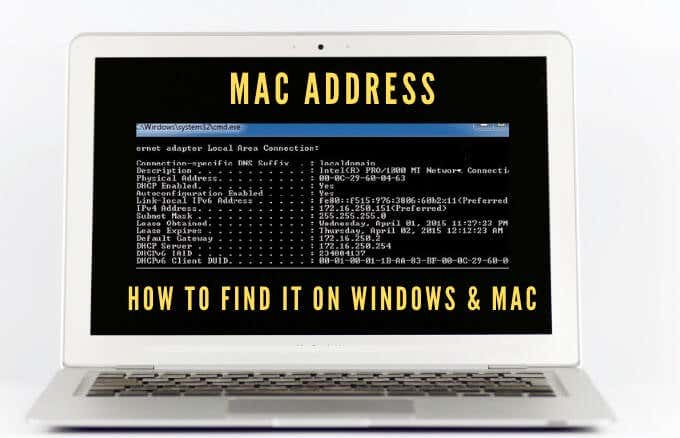
आपके मैक पते की आवश्यकता के लिए आपके जो भी कारण हों, हम आपको (MAC)मैक(Mac) और पीसी दोनों पर इसे करने के कई तरीके दिखाएंगे ।
मैक एड्रेस क्या है?(What is a MAC Address?)
MAC पता एक अद्वितीय 17-वर्ण (उदाहरण के लिए 00:1A:C2:9B:00:68) है जो एक हार्डवेयर पहचानकर्ता के रूप में कार्य करता है जो आपके कंप्यूटर के नेटवर्क इंटरफ़ेस नियंत्रक ( NIC ) कार्ड पर एम्बेडेड है।
अद्वितीय पहचानकर्ता डिवाइस निर्माता द्वारा असाइन किया जाता है और स्थायी रूप से आपके डिवाइस से जुड़ा होता है। यह कनेक्शन शुरू करने के लिए स्थानीय नेटवर्क के भीतर उपकरणों के बीच संचार की अनुमति देता है।
मैक(MAC) पते के दो मुख्य प्रकार हैं : सार्वभौमिक रूप से प्रशासित पता(Administered Address) ( यूएए(UAA) ) और स्थानीय रूप से प्रशासित पता(Administered Address) ( एलएए(LAA) )।

UAA अधिक लोकप्रिय प्रकार है , जिसे डिवाइस निर्माता द्वारा असाइन किया जाता है, जबकि LAA आपके एडॉप्टर के MAC पते को बदल देता है। आप अपने नेटवर्क डिवाइस को एलएए(LAA) असाइन कर सकते हैं और यह निर्माता द्वारा निर्दिष्ट पते को ओवरराइड कर देगा।
आपके डिवाइस का मैक पता कभी-कभी (MAC)आईपी पते(IP address) के लिए भ्रमित होता है, भले ही दोनों का उपयोग इंटरनेट पर आपके डिवाइस की पहचान करने के लिए किया जाता है, लेकिन कुछ प्रमुख अंतर हैं।
मैक(MAC) पते स्थायी रूप से डिवाइस निर्माता द्वारा दूसरों से आपकी मशीन की पहचान करने के लिए असाइन किए जाते हैं और इन्हें संशोधित नहीं करने के लिए डिज़ाइन किया गया है। आईपी पते आपके डिवाइस और नेटवर्क से लॉजिकल रूटेबल कनेक्शन को संभालते हैं, और स्थान के आधार पर बदल(change based on location) सकते हैं ।
आपके डिवाइस का MAC पता आपके स्थानीय नेटवर्क के अंदर उपयोग किया जाता है, जबकि IP पते का उपयोग नेटवर्क डिवाइस की पहचान करने के लिए दुनिया भर में किया जा सकता है।
अपने पीसी या मैक पर मैक एड्रेस कैसे खोजें(How to Find a MAC Address On Your PC or Mac)
ऐसे कई कारण हैं जिनकी वजह से आपको अपने डिवाइस के मैक(MAC) पते का पता लगाना चाहिए, जिनमें निम्न शामिल हैं:
- अपने डिवाइस को ट्रैक करें।
- अवांछित नेटवर्क पहुंच को रोकें(Prevent unwanted network access) ।
- नेटवर्क में रिसीवर या प्रेषक खोजें(Find receivers or senders in the network) ।
- (Service)अपने डिवाइस की सेवा करें। कई बार आपको अपना MAC पता प्रदान करना होगा।
- (Spoof)इंटरनेट सेवा प्रदाता के साथ होम नेटवर्क गेटवे डिवाइस को पंजीकृत करते समय किसी भिन्न डिवाइस की पहचान को धोखा देना।
विंडोज 10 पीसी पर मैक एड्रेस कैसे खोजें(How to Find a MAC Address on a Windows 10 PC)
आप अपने विंडोज 10 पीसी पर सेटिंग्स(Settings) , कंट्रोल पैनल(Control Panel) , सिस्टम इंफॉर्मेशन(System Information) , कमांड प्रॉम्प्ट(Command Prompt) और पावरशेल के जरिए (PowerShell)मैक(MAC) एड्रेस पा सकते हैं ।
सेटिंग्स का उपयोग करके अपने पीसी पर मैक एड्रेस कैसे खोजें(How to Find a MAC Address on Your PC Using Settings)
- ऐसा करने के लिए, Start > Settings > Network & Internet चुनें ।

- अपने नेटवर्क कनेक्शन के आधार पर, ईथरनेट(Ethernet) या वाईफाई(WiFi) चुनें ।

- अपने कनेक्शन(connection) के अंतर्गत हार्डवेयर गुण(Hardware Properties) चुनें ।

- गुण(Properties) अनुभाग के तहत अपने पीसी के मैक पते(MAC address) की जाँच करें ।

कंट्रोल पैनल का उपयोग करके अपने पीसी पर मैक एड्रेस कैसे खोजें(How to Find MAC Address on Your PC Using Control Panel)
- ऐसा करने के लिए, Control Panel > Network & Internet खोलें ।

- नेटवर्क और साझाकरण केंद्र(Network and Sharing Center) चुनें ।

- इसके बाद, एडेप्टर सेटिंग्स बदलें(Change adapter settings) चुनें ।

- अपने कनेक्शन के आधार पर, ईथरनेट(Ethernet) या वाईफाई(WiFi) पर डबल-क्लिक करें ।

- वाईफाई(WiFi) पर डबल-क्लिक करें और विवरण चुनें।(Details.)

- भौतिक पते(Physical address) के आगे अपना मैक पता(MAC address) जांचें ।

कमांड प्रॉम्प्ट के माध्यम से अपने पीसी पर मैक एड्रेस कैसे खोजें(How to Find a MAC Address on Your PC Via Command Prompt)
- ऐसा करने के लिए, सर्च बॉक्स में CMD टाइप करें और (CMD)Command Prompt > Run as administrator चुनें ।

- ipconfig /all कमांड दर्ज करें और एंटर दबाएं(Enter) । आप अपने पीसी पर इंस्टॉल किए गए प्रत्येक नेटवर्क कार्ड के लिए मैक पते, साथ ही ऐसे (MAC)मैक(MAC) पते देखेंगे जो हार्डवेयर कार्ड से संबद्ध नहीं हैं।

- भौतिक पता(Physical address) फ़ील्ड में मैक पते की जाँच करें ।
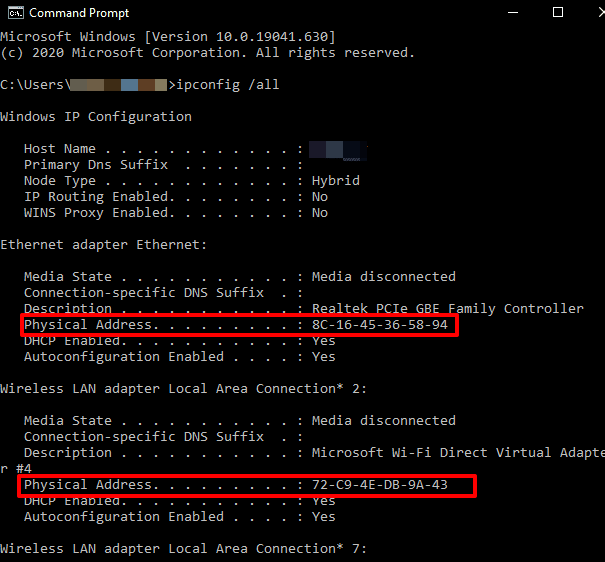
नोट(Note) : यदि आप सक्रिय नेटवर्क एडेप्टर की मैक(MAC) जानकारी स्पष्ट रूप से देखना चाहते हैं , तो getmac /v टाइप करें और एंटर दबाएं(Enter) ।
विंडोज पॉवरशेल का उपयोग करके अपने पीसी पर मैक एड्रेस कैसे खोजें(How to Find a MAC Address on Your PC Using Windows PowerShell)
- ऐसा करने के लिए, Start > Windows PowerShell पर राइट-क्लिक करें ।

- Get-NetAdapter कमांड दर्ज करें और एंटर दबाएं(Enter) ।

- अपने नेटवर्क एडेप्टर के मैक पते(MAC address) की जाँच करें । आप अपने पीसी पर उनके मैक(MAC) पते के साथ कॉन्फ़िगर किए गए प्रत्येक नेटवर्क एडेप्टर की एक सूची देखेंगे ।

सिस्टम सूचना का उपयोग करके अपने पीसी पर मैक पता कैसे खोजें(How to Find a MAC Address on Your PC Using System Information)
- ऐसा करने के लिए, सर्च बार में सिस्टम इंफॉर्मेशन(System Information) टाइप करें और इसे सर्च रिजल्ट से चुनें।

- इसके बाद, घटक(Components) अनुभाग का विस्तार करें और फिर नेटवर्क(Network) अनुभाग चुनें।

- एडेप्टर(Adapter) चुनें , अपने नेटवर्क एडेप्टर पर जाएं और अपने कंप्यूटर के मैक(MAC) पते की पुष्टि करें ।

मैक पर मैक एड्रेस कैसे खोजें(How to Find a MAC Address on a Mac)
- अपने Mac कंप्यूटर पर MAC पता खोजने के लिए , Menu > System Preferences > Network चुनें ।

- उन्नत(Advanced) का चयन करें ।
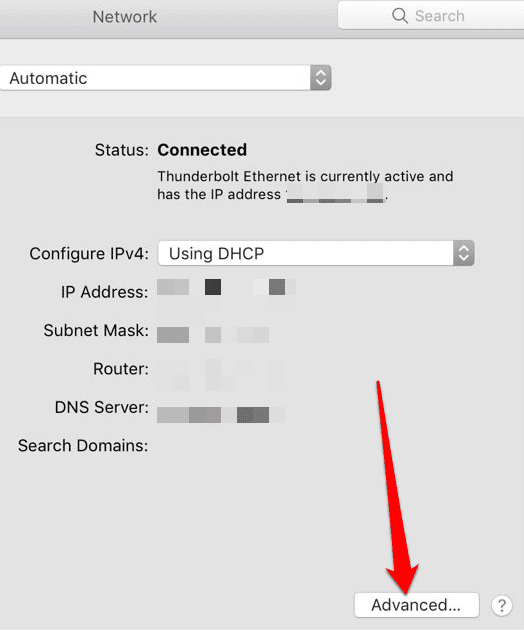
- यदि आपका मैक (Mac)मैकटीसीपी(Ethernet) चलाता है तो ओपन ट्रांसपोर्ट(Open Transport) चलाने वाले मैक(Mac) के लिए इन्फो(Info) या User Mode/Advanced के तहत मैक एड्रेस की जांच करें(MacTCP) । वाईफाई एड्रेस(WiFi address) या एयरपोर्ट एड्रेस(Airport Address) डिस्प्ले के तहत मैक एड्रेस देखने के लिए आप (MAC)वाईफाई(WiFi ) टैब का चयन भी कर सकते हैं ।
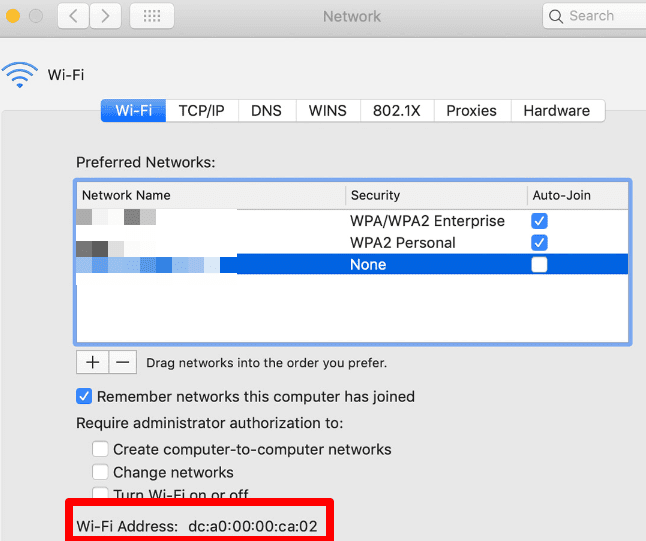
अपने कंप्यूटर का मैक पता जानें(Know Your Computer’s MAC Address)
हमें उम्मीद है कि आप अपने विंडोज 10 पीसी या मैक के लिए (Mac)मैक(MAC) एड्रेस ढूंढने में सक्षम थे । इस बारे में और जानें कि (Learn)आपके मैक पते को कैसे बदला या खराब किया जाए, और मैक (how to change or spoof your MAC address)पते से अपना आईपी पता(determine your IP address from a MAC address) कैसे निर्धारित किया जाए, इस बारे में हमारे गाइड से मैक(MAC) पते कैसे काम करते हैं ।
Related posts
विंडोज या ओएस एक्स में मैक एड्रेस बदलें या स्पूफ करें
विंडोज़ और मैक पर छवि को पारदर्शी बनाने के 9 त्वरित तरीके
विंडोज, मैक, आईफोन और एंड्रॉइड पर स्काइप कॉल कैसे रिकॉर्ड करें?
विंडोज या मैक पर वेबपी को जीआईएफ में कैसे बदलें
नए ईमेल पते पर स्विच करने का सबसे अच्छा तरीका
विंडोज पीसी पर मैक फाइल कैसे देखें
क्रोम में याहू सर्च से कैसे छुटकारा पाएं
कैसे एक आईपी पता संघर्ष को ठीक करने के लिए
डिस्कॉर्ड स्पॉयलर का उपयोग कैसे करें Tags
अपना खुद का निजीकृत डोमेन ईमेल पता कैसे बनाएं
विंडोज पीसी से मैक में फाइल ट्रांसफर या माइग्रेट कैसे करें
7 त्वरित सुधार जब Minecraft दुर्घटनाग्रस्त रहता है
बिना एक्सटेंशन वाली फाइल कैसे खोलें
कलह पर किसी को कैसे म्यूट करें
Uber पैसेंजर रेटिंग क्या है और इसे कैसे चेक करें?
प्रोजेक्टर को विंडोज या मैक कंप्यूटर से कैसे कनेक्ट करें
फ्लैट पैनल डिस्प्ले टेक्नोलॉजी डीमिस्टिफाइड: टीएन, आईपीएस, वीए, ओएलईडी और अधिक
डिस्कॉर्ड स्ट्रीमर मोड क्या है और इसे कैसे सेट करें?
किसी ईमेल के मूल स्थान को उसके आईपी पते के माध्यम से कैसे ट्रैक करें
वायरलेस एक्सेस प्वाइंट आईपी एड्रेस कैसे खोजें
